Catatan: Tip ini khusus buat pemula, yang sudah expert silahkan lanjut.
Theme wordpress sekarang memang sudah banyak tersedia di internet dan gratisan kita tinggal download dan ga perlu pusing mikirin koding, meskipun sudah bagus tampilan dan fiturnya , namun terkadang karena alasan tertentu kita perlu mengeditnya dengan merubah sedikit kode2 nya, namun kadang kita dihadapkan dengan theme yang ternyata file footer.php nya terenkripsi, sementara bingung mau ngeditnya gimana, mau di ganti themenya juga sayang karena bagus.

Agar file footer.php nya bisa diedit dengan kode2 anda.
1. Bukalah Blog anda yang mau diedit tadi melalui browser, trus ketik di keyboar Ctrl+U, atau bila browser anda menggunakan firefox, pada menu utama klik View trus klik Page Source, nanti akan muncul window baru.
2. Pada jendela baru tersebut cari lah kode <!-- Footer --> , atau caranya ketikkan Ctrl+F, akan muncul bar kecil dibawah trus pada text box sebelah kiri-bawah ketik kode <!-- Footer --> dan enter untuk mencari kode tersebut.
3. Setelah ketemu kopikan kode yang berada diantara kode <!-- Footer --> dan <!-- / Footer -->(dibawahnya),trus simpan di notepad.
4. Gantilah kode file Footer.php yang terenkripsi tadi dengan kode yang barusan di simpan di notepad. trus update file.
5. Refresh Blog anda, ga ada perubahan bukan, nah sekarang anda siap mengedit footer.php anda.
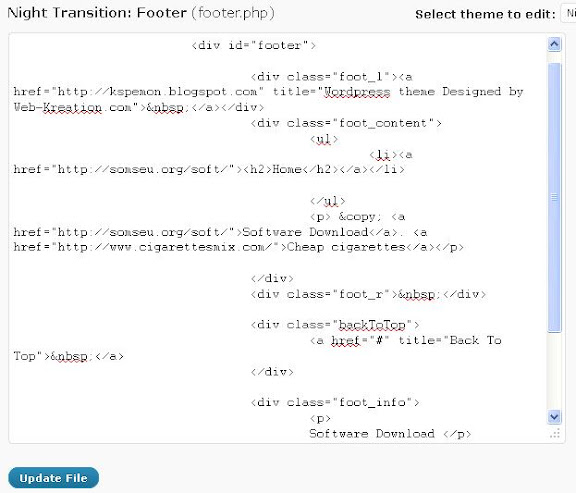
Theme wordpress sekarang memang sudah banyak tersedia di internet dan gratisan kita tinggal download dan ga perlu pusing mikirin koding, meskipun sudah bagus tampilan dan fiturnya , namun terkadang karena alasan tertentu kita perlu mengeditnya dengan merubah sedikit kode2 nya, namun kadang kita dihadapkan dengan theme yang ternyata file footer.php nya terenkripsi, sementara bingung mau ngeditnya gimana, mau di ganti themenya juga sayang karena bagus.

Agar file footer.php nya bisa diedit dengan kode2 anda.
1. Bukalah Blog anda yang mau diedit tadi melalui browser, trus ketik di keyboar Ctrl+U, atau bila browser anda menggunakan firefox, pada menu utama klik View trus klik Page Source, nanti akan muncul window baru.
2. Pada jendela baru tersebut cari lah kode <!-- Footer --> , atau caranya ketikkan Ctrl+F, akan muncul bar kecil dibawah trus pada text box sebelah kiri-bawah ketik kode <!-- Footer --> dan enter untuk mencari kode tersebut.
3. Setelah ketemu kopikan kode yang berada diantara kode <!-- Footer --> dan <!-- / Footer -->(dibawahnya),trus simpan di notepad.
4. Gantilah kode file Footer.php yang terenkripsi tadi dengan kode yang barusan di simpan di notepad. trus update file.
5. Refresh Blog anda, ga ada perubahan bukan, nah sekarang anda siap mengedit footer.php anda.
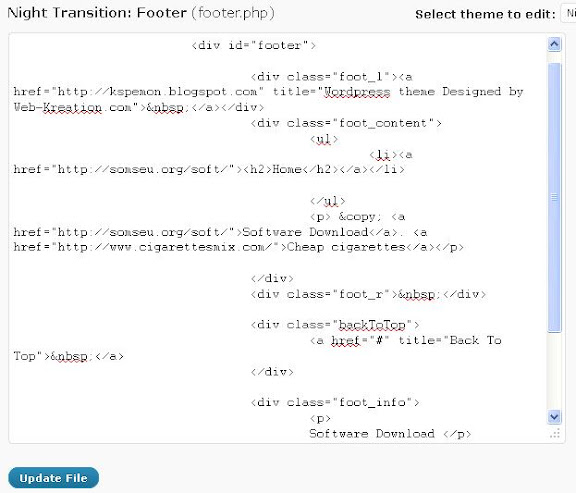
Berhubung tiap themes wordpress tidak semua sama, dan cara diatas mungkin tidak bisa atau tidak menemukan kode yang saya maksud, bisa juga anda menambahkan kode sendiri, caranya:
1. Pada Dashboard wordpress, klik Editor dibawah tab Appearance, untuk menuju pengeditan file2 php.
2. Klik index.php ,setelah terbuka cari kode <?php get_footer(); ?>, biasanya paling bawah
3. Sisipkan kode <!---footer wordpress awal–--> dan <!---footer wordpress akhir–--> mengapit kode <?php get_footer(); ?> tersebut jadinya seperti ini:
<!---footer wordpress awal–-->
<?php get_footer(); ?>
<!---footer wordpress akhir–-->
Save, Klik Update File.
4. Bukalah Browser anda untuk membuka blog homepage anda, trus buka source code view, pada firefox bisa dengan menekan Ctrl+U(lihat cara seperti diatas) trus cari kode yang disisipkan tadi <!---footer wordpress awal–--> pada window yang baru terbuka.
5. Copy kan kode yang berada diantara kode sisipan tadi <!---footer wordpress awal–--> dan <!---footer wordpress akhir–--> trus gantikan kode footer.php yang ada di themes wp kamu dengan kode tersebut. trus save, nah sekarang udah mulai bisa mengedit.









0 tanggapan:
Post a Comment
Silahkan tinggalkan komentar anda disini